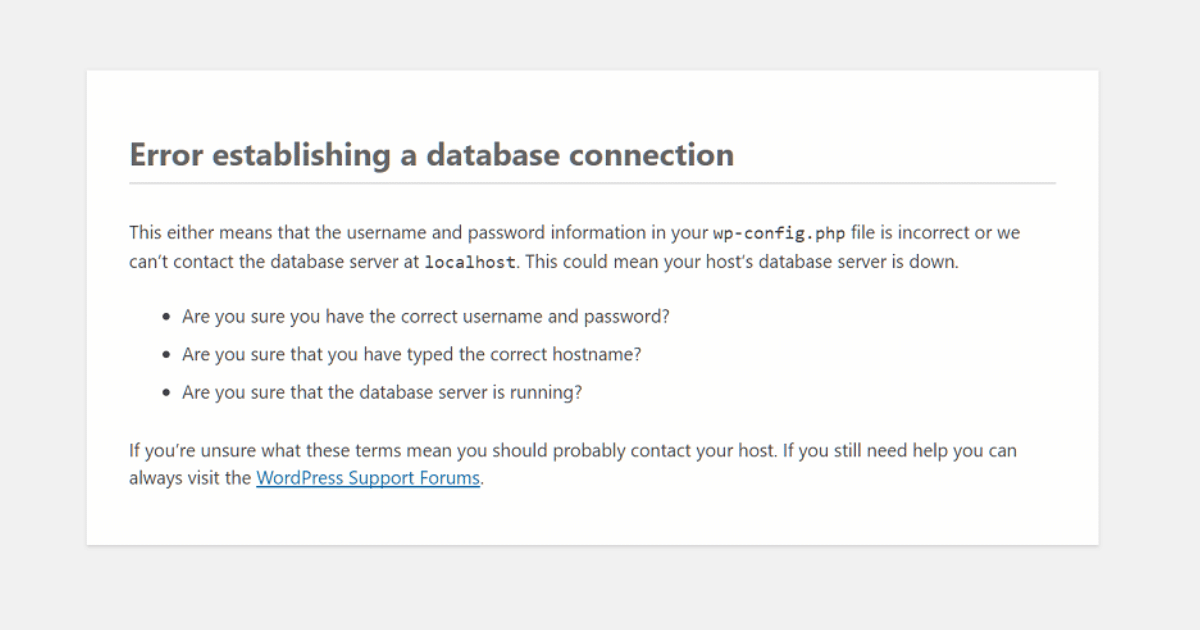
Fehlerbehebung: WordPress-Fehler beim Aufbau einer Datenbankverbindung
Der Fehler „Error establishing a database connection“ taucht meist plötzlich auf und kann durch falsche MySQL-Zugangsdaten, Serverüberlastung oder beschädigte Datenbanktabellen ausgelöst werden. In einigen Fällen sind es auch limitierte PHP-Ressourcen, die die Verbindung verhindern. Du erfährst hier, wie du mit einfachen Prüfungen der wp-config.php, einem Test des Datenbankservers und Reparatur-Tools die Ursache eingrenzen und gezielt beheben kannst, um deine WordPress-Seite rasch wieder online zu bringen.
Die häufigsten Ursachen für Datenbankverbindungsfehler
Datenbankverbindungsfehler in WordPress entstehen meist durch vier zentrale Ursachen: falsche Zugangsdaten in der wp-config.php, Probleme mit dem Datenbankserver, Beschädigungen in der Datenbank oder unzureichende Serverressourcen. Jeder dieser Punkte kann dazu führen, dass deine Website keine Verbindung zur Datenbank herstellen kann. Das genaue Verständnis der Fehlerquelle ermöglicht gezielte Maßnahmen und spart wertvolle Zeit bei der Fehlerbehebung.
Falsche Zugangsdaten und ihre Folgen
Korrekte Datenbank-Benutzername, Passwort, Datenbankname und Host sind essentiell. Selbst ein kleiner Tippfehler in der wp-config.php führt sofort zum Verbindungsfehler. Bei Hoster-Wechseln oder Passwortänderungen sorgt die Anpassung dieser Werte oft für Klarheit. Ohne gültige Zugangsdaten verweigert der Server jede Verbindung, was zu der typischen WordPress-Fehlermeldung führt. Du solltest daher zuerst diese Parameter prüfen, bevor du tiefergehende Diagnosen startest.
Serverprobleme: Wenn der Datenbankserver ausfällt
Ist der Datenbankserver überlastet, offline oder technisch gestört, kannst du keine Verbindung herstellen. Das passiert häufig bei Shared Hosting, wenn zu viele Websites gleichzeitig auf den Server zugreifen. Auch temporäre Ausfälle seitens des Hosters führen dazu, dass WordPress den Fehler anzeigt. Ein Ping-Test oder das Kontaktieren des Supports helfen dir hier schnell weiter.
Bei Serverüberlastungen reagiert die Datenbank verzögert oder gar nicht, was WordPress direkt mit dem Verbindungsfehler quittiert. Manche Provider bieten Informationen über aktuelle Serverstatus oder Wartungsfenster, die du unbedingt prüfen solltest. Ein dauerhafter Serverausfall erfordert meist Eingreifen des Hosters, während temporäre Lastspitzen oft durch Traffic-Optimierung oder Upgrade der Hosting-Pakete entschärft werden können.
Erste Schritte zur Fehlerdiagnose
Beginne mit der Überprüfung der wichtigsten Konfigurationsdatei von WordPress, der wp-config.php, da hier häufig Tippfehler bei Zugangsdaten oder falsche Datenbanknamen den Fehler verursachen. Danach solltest du prüfen, ob der Datenbankserver korrekt reagiert, etwa mithilfe von phpMyAdmin. Diese beiden Schritte helfen dir, die Ursache schnell einzugrenzen und sicherzustellen, dass deine Website nicht wegen simpler Konfigurationsfehler oder Serverausfälle nicht erreichbar ist.
Überprüfung der wp-config.php-Datei
Innerhalb der wp-config.php findest du essenzielle Informationen wie DB_NAME, DB_USER, DB_PASSWORD und DB_HOST. Vergleiche diese Daten genau mit den Angaben deines Hosting-Anbieters. Schon ein versehentliches Leerzeichen oder ein falscher Buchstabe kann die Verbindung verhindern. Achte besonders auf Groß- und Kleinschreibung, da MySQL hier sensibel reagiert.
Prüfen der Serververbindung mit phpMyAdmin
Mit phpMyAdmin kannst du überprüfen, ob der Datenbankserver erreichbar ist und ob deine Zugangsdaten tatsächlich funktionieren. Melde dich im Backend von phpMyAdmin mit denselben Credentials wie in der wp-config.php an. Gelingt dies, liegt das Problem wahrscheinlich nicht an der Verbindung, sondern eher an WordPress selbst oder der Datenbankstruktur.
Falls die Anmeldung bei phpMyAdmin fehlschlägt, gibt es mehrere Ansatzpunkte: Entweder ist der Datenbankserver nicht erreichbar, der Benutzer hat zu wenig Rechte oder das Passwort wurde geändert. In solchen Fällen lohnt sich oft ein Blick ins Hosting-Dashboard oder ein kurzer Kontakt mit dem Support, um Serverprobleme oder Zugriffsrestriktionen auszuschließen.
Korrektur von Netzwerkkonfigurationen
Netzwerkfehler können verhindern, dass WordPress eine Verbindung zur Datenbank herstellt. Oft liegt die Ursache in fehlerhaften DNS-Einträgen oder blockierten Verbindungen durch Firewalls und Sicherheitsregeln. Überprüfe deshalb deine Netzwerkkonfigurationen genau, indem du Netzwerktools wie „ping“ oder „traceroute“ nutzt, um Verbindungsabbrüche zu identifizieren. Auch temporäre Änderungen an DNS oder Firewall-Regeln können schnell zu Verbindungsproblemen führen – setze hier systematisch an, um die Ursache einzukreisen.
Anpassung der DNS-Einstellungen
Falsche oder veraltete DNS-Einträge können dazu führen, dass dein Server die Datenbankadresse nicht korrekt auflöst. Prüfe deine DNS-Einstellungen im Hosting-Panel und aktualisiere die Einträge bei Bedarf, besonders wenn du den Datenbankserver kürzlich verschoben hast. Manchmal hilft es, den DNS-Cache lokal sowie serverseitig zu leeren, damit die Änderungen sofort greifen und der Datenbankhost wieder korrekt gefunden wird.
Firewall- und Sicherheitsproblematik prüfen
Firewalls und Sicherheitsplugins blockieren oft unerwartet die Verbindung zwischen WordPress und der Datenbank. Kontrolliere deine Server-Firewall-Regeln und gegebenenfalls externe Sicherheitsdienste, um sicherzustellen, dass der Port 3306 (Standard für MySQL) offen ist und keine IP-Adressen gesperrt sind, die auf den Datenbankserver zugreifen müssen.
In vielen Fällen verhindern Web Application Firewalls oder Sicherheitstools wie Fail2Ban oder ModSecurity legitime Verbindungsversuche. Ein Blick ins Firewall-Log kann hier wertvolle Hinweise liefern. Du solltest auch überprüfen, ob Plugins wie Wordfence oder Sucuri fälschlicherweise die Datenbankzugriffe blockieren. Das temporäre Deaktivieren solcher Sicherheitsmechanismen hilft oft, den Schuldigen zu identifizieren – ein klarer Vorteil bei der Fehlersuche.
Datenbankintegrität überprüfen und reparieren
Beschädigte Datenbanktabellen können den Verbindungsfehler auslösen, deshalb solltest du die Integrität deiner Datenbank sorgfältig prüfen. WordPress bietet eingebaute Reparaturfunktionen, die du aktivieren kannst, oder du nutzt externe Tools, um beschädigte Tabellen zu erkennen und zu reparieren. Besonders defekte MyISAM- oder InnoDB-Tabellen verursachen gravierende Fehler, die ohne Reparatur häufig zu Datenverlust führen. Eine regelmäßige Kontrolle vermeidet langfristige Schäden und sorgt für einen stabilen Betrieb deiner Website.
Nutzung von WP-CLI zur Datenbankreparatur
Mit WP-CLI kannst du unkompliziert und schnell die Datenbank reparieren, indem du im Terminal den Befehl wp db repair ausführst. Dieses Kommando überprüft alle Tabellen auf Konsistenz und repariert Fehler automatisch. WP-CLI bietet den Vorteil, dass du die Reparatur auch bei eingeschränktem Zugriff auf das Backend durchführst und so Ausfallzeiten minimierst. Die Eingabe ist kurz, effizient und extrem hilfreich bei großen oder komplexen Datenbanken.
Manuelle Reparatur über phpMyAdmin
In phpMyAdmin kannst du einzelne oder mehrere Tabellen auswählen und mit der Funktion „Reparieren“ (Repair table) direkt im Interface wiederherstellen. Dies ist besonders sinnvoll, wenn nur wenige Tabellen betroffen sind oder du konkrete Fehler erkennst. So behältst du volle Kontrolle über den Prozess und kannst den Zustand jeder einzelnen Tabelle prüfen.
Um die manuelle Reparatur über phpMyAdmin durchzuführen, meldest du dich in deinem Hosting-Dashboard an und öffnest phpMyAdmin. Wähle deine WordPress-Datenbank aus und markiere alle Tabellen oder nur jene, die fehlerhaft sind. Über das Dropdown-Menü am unteren Bildschirmrand findest du die Option „Reparieren“, die automatisch beschädigte Strukturen behebt. Dieser Vorgang verursacht keine Datenverluste, solange die Tabellen nicht stark korrupt sind, und ist ein häufiger erster Schritt vor komplexeren Recovery-Maßnahmen.
Speicherprobleme identifizieren und beheben
Wenn WordPress wegen zu wenig Speicher die Datenbankverbindung nicht herstellen kann, solltest du zunächst die PHP-Speichergrenze prüfen. Standardwerte von 64 MB oder weniger sind oft zu knapp, gerade bei umfangreichen Themes oder vielen Plugins. Auch ungenutzte Plugins und Themes können unnötig Speicher und Ressourcen blockieren, was zu Fehlern führt. Ein gezieltes Reduzieren und Optimieren deiner installierten Komponenten schafft oft schon Abhilfe und stabilisiert die Verbindung zur Datenbank.
PHP-Speichergrenze erhöhen
Die Erhöhung der PHP-Speichergrenze gelingt einfach über die Datei wp-config.php. Füge dort z. B. define('WP_MEMORY_LIMIT', '256M'); ein, um das Limit auf 256 MB anzuheben. Viele Hosting-Provider erlauben diese Anpassung, was Speicherengpässe bei datenintensiven Prozessen effektiv vermindert und die Stabilität deiner WordPress-Installation deutlich verbessert.
Überflüssige Plugins und Themes entfernen
Deaktiviere zunächst alle nicht benötigten Plugins und lösche nicht genutzte Themes komplett. Diese können nicht nur Speicher belegen, sondern auch Konflikte verursachen, die Fehler bei der Datenbankverbindung provozieren. Eine schlanke und sauber gepflegte WordPress-Umgebung hilft, Ressourcen optimal zu nutzen und Systemfehler zu minimieren.
Viele Seitenbesitzer lagern alte Plugins aus Sicherheits- oder Kompatibilitätsgründen, ohne sie zu entfernen. Gerade bei schlecht programmierten Erweiterungen steigt die Gefahr von Speicherlecks oder Datenbankzugriffsproblemen. Ein gezieltes Audit kann z. B. durch Plugins wie Query Monitor oder Debug Bar zeigen, welche Plugins besonders ressourcenhungrig sind. Oft reichen wenige falsch konfigurierte Plugins, um das Limit zu sprengen – eine regelmäßige Reinigung erhöht also die Performance und vermeidet den Fehler „Error establishing a database connection“ nachhaltig.
Abschließende Überlegungen und präventive Maßnahmen
Regelmäßige Backups deiner WordPress-Datenbank und das Überwachen der Serverressourcen können zukünftige Fehler beim Datenbankaufbau verhindern. Nutze Tools wie WP-DB-Backup oder automatisierte Plugins, um deine Datenbank mindestens wöchentlich zu sichern. Achte zudem auf korrekte Zugangsdaten und aktualisiere diese bei Serverwechseln sofort. Ein überlasteter Datenbankserver führt häufig zu Verbindungsabbrüchen – bei mehr als 500 gleichzeitigen Verbindungen solltest du über ein Hosting-Upgrade nachdenken. So stärkst du dauerhaft die Stabilität deiner Website und vermeidest Ausfallzeiten.
Mach deine Website fit für mehr Sichtbarkeit, Geschwindigkeit und Nutzerfreundlichkeit
Sichere dir jetzt deinen kostenlosen 30-Minuten Website-Check im Zoom.
Wir prüfen deine Seite auf SEO, Ladezeit, UX und Barrierefreiheit – und geben dir konkrete Tipps, die du sofort umsetzen kannst.

Seit über zwei Jahrzehnten beschäftige ich mich mit Webentwicklung – und seit 2006 ganz besonders intensiv mit WordPress. Ich entwickle und optimiere Webseiten, betreue sie langfristig durch zuverlässige Wartung und biete Schulungen für alle, die WordPress sicher und effizient nutzen möchten. Außerdem unterstütze ich Unternehmen dabei, ihre Social-Media-Kanäle und SEO-Strategien so zu verbessern, dass sie bei Kunden und Suchmaschinen gleichermaßen gut ankommen.
Schwerpunkte:
✔ Webentwicklung ✔ WordPress-Updateservice
✔ WordPress-Schulungen ✔ Social-Media-Checkups
✔ Suchmaschinenoptimierung (SEO) ✔ KI ✔ Generative Engine Optimization (GEO)
*die mainagentur is independent and is not affiliated with, sponsored, or endorsed by the WordPress Foundation. The WordPress name and logo are registered trademarks of the WordPress Foundation.


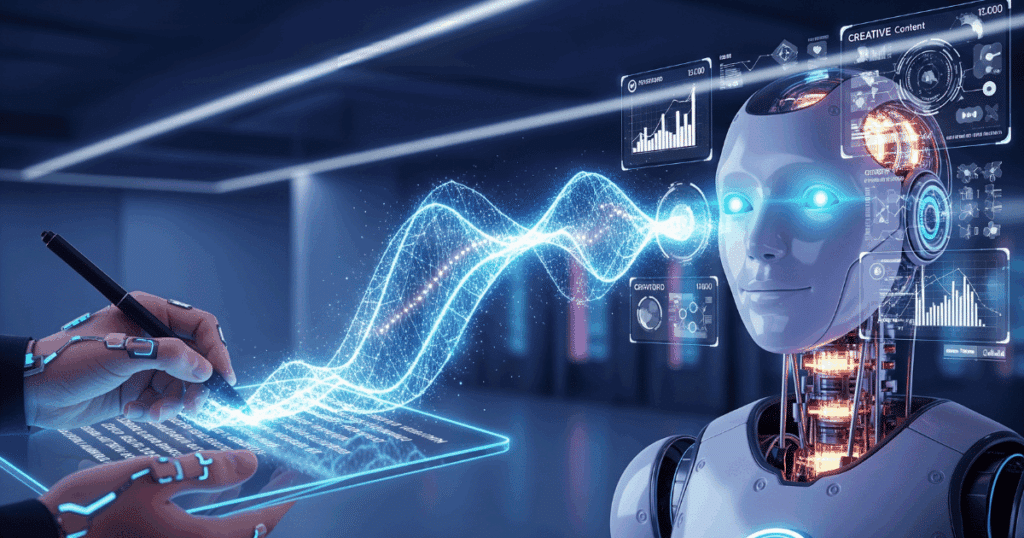





Schreibe einen Kommentar